- 综合
发布日期:2019-11-11 作者:小虾工作室 来源:http://www.winxpsp3.com
win10系统是很多电脑用户首选的装机系统,然而有不少用户在使用过程中可能会碰到win10系统取消ie增强的安全配置的情况。大部分用户电脑技术都是菜鸟水平,面对win10系统取消ie增强的安全配置的问题,无法自行解决。不少用户都来咨询小编win10系统取消ie增强的安全配置要怎么处理?其实可以根据以下步骤1、临时关闭安全提醒窗口 可以在出现提示安全提醒对话框的时候,点击选择“不再显示此信息”; 2、添加部分网站例外 以上方法只是针对某个页面,如果要把某个网站加到排除例外。可以打开iE工具栏,找到internet选项这样的方式进行电脑操作,就可以搞定了。下面就和小编一起看看解决win10系统取消ie增强的安全配置问题详细的操作步骤:
推荐:
解决方法1:
1、临时关闭安全提醒窗口
可以在出现提示安全提醒对话框的时候,点击选择“不再显示此信息”;

2、添加部分网站例外
以上方法只是针对某个页面,如果要把某个网站加到排除例外。可以打开iE工具栏,找到internet选项

3、如下图打开internet选项,找到本地internet区域。点击站点,添加把列外的站点添加进去;

解决方法2:
1、如果要关闭或者降低iE安全级别,可以通过编辑组策略编辑器进行设置规则取消。打开gpedit.msc进入;

2、依次找到 计算机配置--管理模板---internet explrer 浏览器的设置选项;
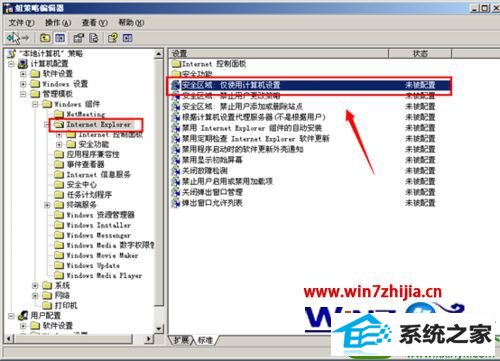
3、点击“安全区域:仅使用计算机配置”选择启用。保存即可。
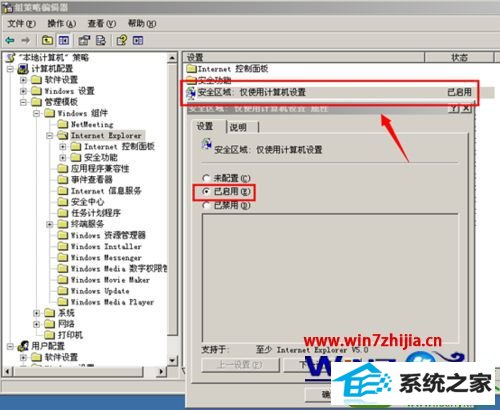
关于win10纯净版系统下怎么取消ie增强的安全配置就给大家介绍到这边了,如果你有需要的话可以参照上面的方法来处理。